Налаштування двофакторної аутентифікації на iPhone: Повний посібник
Компанія Apple вперше представила двофакторну аутентифікацію ще у 2013 році як додатковий рівень захисту, який користувачі могли активувати за бажанням. Однак, до певного часу, Apple не нав’язувала її використання. З виходом iOS 10.3 ситуація змінилася, і операційна система почала постійно пропонувати користувачам налаштувати цей важливий засіб безпеки. iOS 10.3 також принесла оновлення до програми “Налаштування”, яке дозволяє налаштувати двофакторну аутентифікацію безпосередньо з вашого iPhone або iPad, відмовившись від необхідності використовувати комп’ютер. Нижче наведено інструкцію, як це зробити.
Ця функція доступна на пристроях з iOS 10.3 та новіших версіях. Для початку, відкрийте програму “Налаштування”. У верхній частині екрана ви побачите свій профіль Apple. Торкніться опції “Увімкнути двофакторну аутентифікацію”, розташованої під вашим ім’ям.
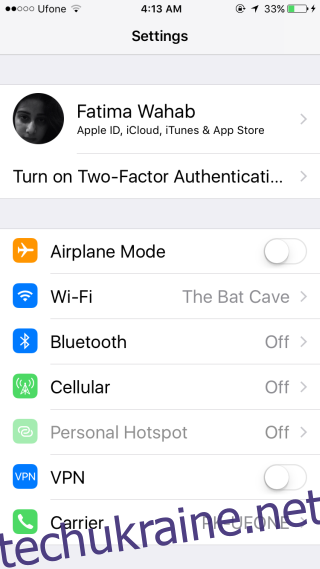
Після цього, натисніть на “Увімкнути двофакторну аутентифікацію”. В iOS 10.3 є можливість або увімкнути її відразу, або проігнорувати. Якщо ви оберете “Не зараз”, опція “Увімкнути двофакторну аутентифікацію” не буде відображатися під вашим профілем Apple в “Налаштуваннях”. Щоб її знову побачити, зайдіть у свій профіль Apple і виберіть пункт “Пароль і безпека”.
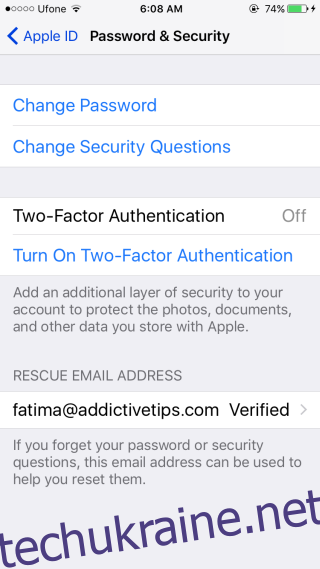
Процес налаштування двофакторної аутентифікації на iPhone майже ідентичний до процесу на комп’ютері. Вам потрібно буде підтвердити свою ідентичність, відповівши на секретні питання, підтвердити дані вашої кредитної картки та вказати свій номер телефону.
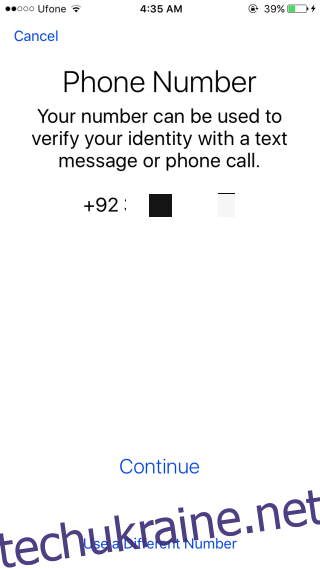
Звичайно, якщо ви введете невірну інформацію, налаштування двофакторної аутентифікації для вашого Apple ID буде неможливим. Під час налаштування у вас є можливість змінити номер кредитної картки та номер телефону. Також передбачена функція відновлення, якщо ви забули відповіді на свої секретні запитання.
Після завершення налаштування, двофакторна аутентифікація буде активована для вашого Apple ID. Тепер, при кожному вході в систему на новому пристрої або у веб-переглядачі з вашим Apple ID, вам потрібно буде ввести код підтвердження. Крім того, ви можете згенерувати одноразовий код підтвердження з програми “Налаштування” для входу на ненадійних пристроях. Для цього перейдіть до “Профіль Apple” > “Пароль і безпека” і оберіть пункт “Отримати код підтвердження”.
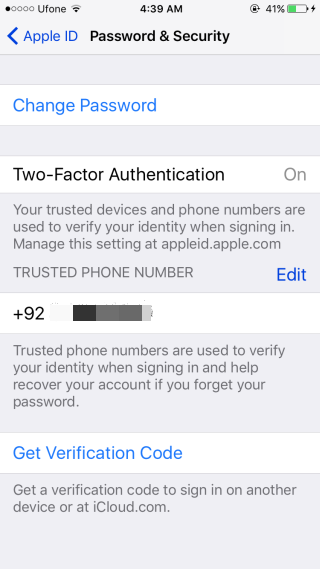
От і все, процес завершено.